Sélectionnez Assistant cartographique... dans le menu Slideshow pour créer une nouvelle couche de carte ou modifier une couche existante.
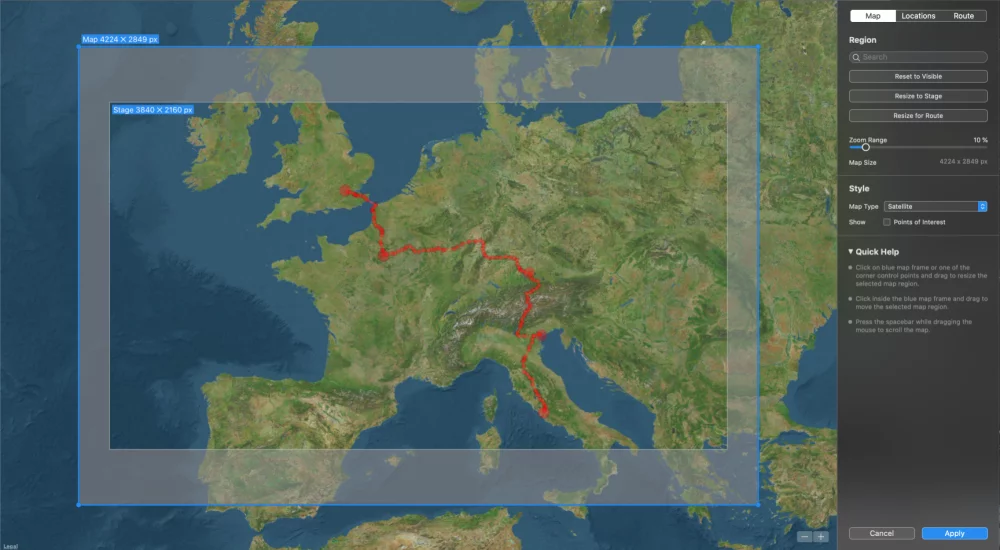
L'assistant affiche une grande carte et trois zones d'édition dans la barre latérale de droite : Carte, Localisations et Route.
Carte
Le cadre bleu définit la région de la carte à rendre :
- Déplacez le cadre bleu en cliquant à l'intérieur et en le faisant glisser.
- Redimensionner le cadre bleu en faisant glisser un bord ou un point de contrôle d'angle
Style
Le Type de carte détermine le contenu et l'aspect visuel de la carte.
- Lumière standard: Rend une carte avec des villes, des routes, des frontières et d'autres éléments.
- Standard foncé: Même chose que ci-dessus mais avec des couleurs nocturnes
- Satellite: Rend la carte avec des images satellites
- Hybride: Affiche les routes, les villes, etc. au-dessus des images satellites.
- Sur mesure: Au lieu que le système d'exploitation rende une carte, vous pouvez charger votre propre fichier image. Il peut s'agir d'une carte scannée ou de n'importe quelle photo à laquelle vous souhaitez ajouter un itinéraire.
💬
Veuillez noter que vous pouvez personnaliser davantage l'apparence en appliquant un ou plusieurs effets à la couche de carte après avoir quitté l'assistant cartographique.
Région
Tapez dans le champ de recherche pour trouver différents lieux dans le monde.
Si vous avez fait défiler la carte de telle sorte que le cadre bleu n'est plus visible, vous pouvez cliquer sur Reset to Visible pour déplacer le cadre bleu dans la région visible actuelle.
Si vous avez redimensionné le cadre bleu de manière à ce qu'il ne corresponde plus au rapport d'aspect de la scène, vous pouvez cliquer sur Reset to Stage pour redimensionner le cadre bleu.
Si vous avez défini un itinéraire, vous pouvez cliquer sur Resize for Route pour que le cadre bleu ait la taille optimale pour l'itinéraire.
Si vous avez l'intention d'utiliser une animation de zoom pour la couche de carte, celle-ci doit être légèrement plus grande que la scène afin d'éviter les pixels flous. Choisissez une Zoom Range pour agrandir automatiquement la carte rendue en fonction des besoins.
Localisation des sites
Les lieux sont affichés sous forme de points ronds sur la carte. Ces points sont visibles tant que la couche de la carte est visible, c'est-à-dire qu'ils ne sont pas aminés. Il existe plusieurs façons d'ajouter des lieux :
- Cliquez sur Chargement GPX... pour charger des waypoints à partir d'un GPX fichier.
- Cliquez n'importe où sur la carte pour ajouter un nouveau lieu.
- Cliquez sur un emplacement existant pour le déplacer vers un nouvel emplacement.
- Cliquez avec le bouton droit de la souris sur un emplacement existant pour le supprimer à nouveau.
Itinéraire
Cette section permet de définir un itinéraire animé. Il existe plusieurs façons de créer un itinéraire :
- Création manuelle: Cliquez sur la carte pour commencer votre itinéraire et continuez à cliquer pour retracer l'ensemble de votre parcours.
- Utilisation d'un fichier GPX: Cliquez sur Chargement GPX... pour charger une piste enregistrée par votre téléphone, votre montre de fitness ou un autre appareil GPS.
Vous pouvez facilement modifier votre itinéraire existant. Un itinéraire est une séquence de points d'itinéraire. L'itinéraire est animé pendant la lecture. Un point d'itinéraire peut être marqué comme un point de cheminement. Les points de cheminement seront dessinés avec un plus grand rayon. Ils marquent généralement des points importants le long de votre itinéraire.
- Pour ajuster un point sur votre itinéraire, il suffit de cliquer dessus et de le faire glisser vers une nouvelle position.
- Pour supprimer un point, maintenez la touche ⌘ et cliquez dessus, ou accédez à la fenêtre contextuelle en cliquant avec le bouton droit de la souris sur le point.
- Pour créer une courbe entre deux points de route, maintenez enfoncée la touche ⌥ puis cliquez sur un segment de ligne entre les deux points et faites-le glisser vers le côté où vous voulez que la courbe aille.
- Cliquez avec le bouton droit de la souris sur n'importe quel point pour ouvrir la fenêtre contextuelle des options du point d'itinéraire.
- Dans le popover, cliquez sur Supprimer un point pour supprimer ce point. Si vous avez cliqué sur un point de la courbe, vous pouvez également supprimer toute la courbe en cliquant sur Supprimer une courbe.
- Dans le popover, cliquez sur la case à cocher "Waypoint" pour faire basculer le point entre un point de route normal et un point de route.
- Cliquez sur Supprimer l'itinéraire dans la barre latérale pour supprimer l'ensemble de l'itinéraire.

💬
Si vous avez fait une erreur, il vous suffit de sélectionner Undo de la Edit pour revenir à l'étape précédente.
